时间:2016-04-03 14:52 来源: 我爱IT技术网 作者:佚名
在实际工作中,Excel默认的排序方式(默认按照排序字段英文字母升降序)往往差强人意,无法满足工作需要。比如,公司通讯录,需要按照部门(董事会、总裁办、行政部、财务部…)、职务级别高低等进行排序。这篇经验我讲解如何按照添加的“自定义列表”实现部门、职务级别等的排序。“自定义列表”添加已在上一篇经验中发布,请点击下方的《Excel添加“编辑自定义列表”--自定义排序依据》的“经验引用”。
1Excel添加“编辑自定义列表”--自定义排序依据
前期准备工作(包括相关工具或所使用的原料等)
电脑Office Excel软件详细的操作方法或具体步骤
我们先看看最终我们需要达到的效果图。先按照部门排序,同一部门按照职务级别排序,在此基础上,同一级别的按照姓名字母前后顺序排序。
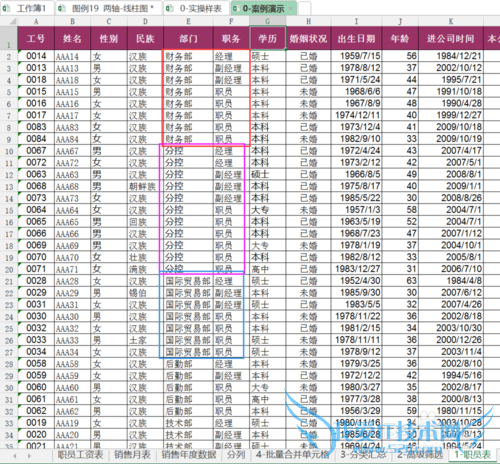
此篇经验我们以“职务”为例,“部门”自定义排序操作与此相同。

打开Excel,选择“数据”选项卡,点击“排序”菜单;
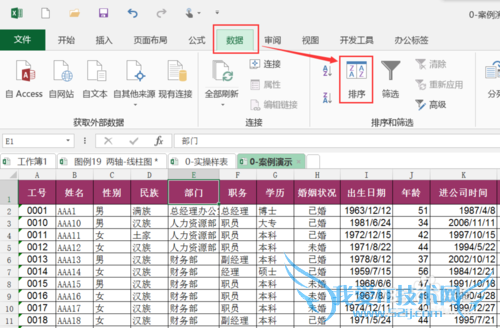
在弹出窗口界面,点击“添加条件”;
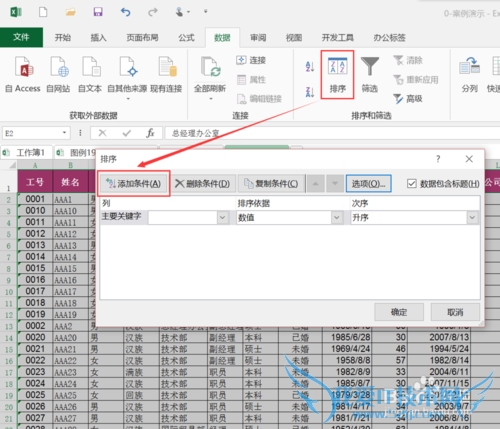
按照主次要关键字,选择排序条件,条件“职务”的“次序”选择“自定义序列…”;
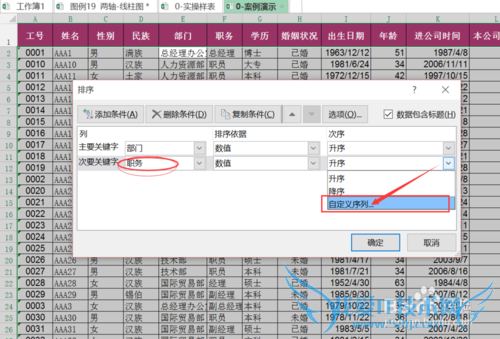
在弹出窗口界面,选择先前已经添加的“职务”“自定义列表”,确定;
1Excel添加“编辑自定义列表”--自定义排序依据
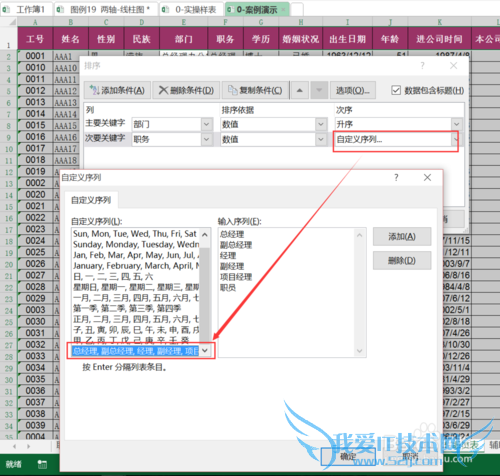
此时我们可以看到“职务”的“次序”已经显示在添加条件界面;
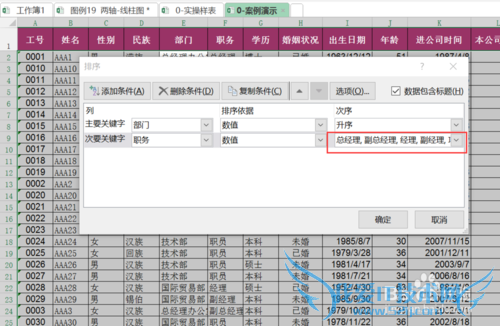
完成“部门”、“职务”和“姓名”的排序条件添加;
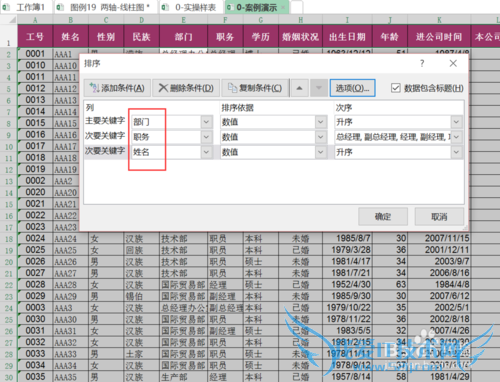
确定后,我们就可以看到预期达到的结果了。
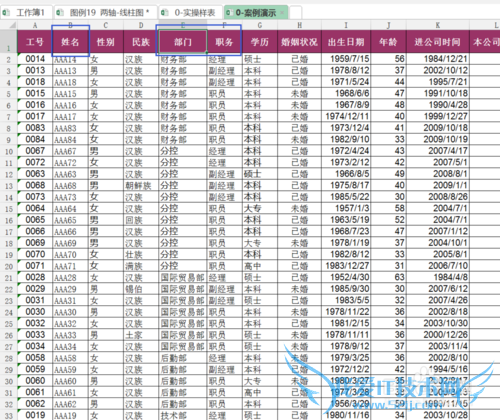
注意事项
本经验基于Office 2013讲解,不同版本功能按键稍有所区别;一定清楚知道排序的主次关键字;经验内容仅供参考,如果您需解决具体问题(尤其法律、医学等领域),建议您详细咨询相关领域专业人士。作者声明:本教程系本人依照真实经历原创,未经许可,谢绝转载。- 评论列表(网友评论仅供网友表达个人看法,并不表明本站同意其观点或证实其描述)
-
